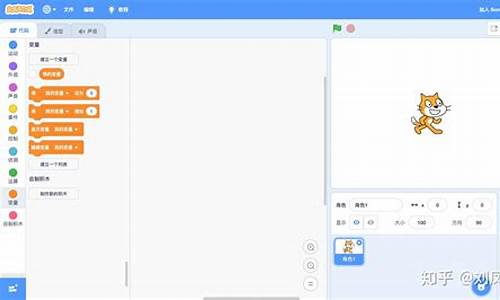电脑系统不用u盘怎么重装win7-电脑系统不用u盘怎么重装系统
1.不用u盘如何重装系统?
2.不用u盘重装系统|怎么不用u盘重装系统
不用u盘如何重装系统?

可以直接在网上找靠谱的软件,然后安装,但是最好要先杀毒,不然的话,电脑会崩溃。
解决方法:没有U盘,可以使用光驱去重装系统。具体的操作步骤为:首先,将光盘插入电脑的光驱,然后将电脑开机。出现对话框点击回车继续:然后,选择想要安装xp系统的盘符。
打开网页,下载需要安装的电脑操作系统版本,例如:Windows7或Windows10操作系统。把下载的路径保持到除C盘以外的其它盘内,注意:电脑桌面是属于C盘的“管辖范围”,不要把重要数据或下载的操作系统存放在桌面。
不需要使用光盘、U盘的重装系统方法不需要光盘,不用u盘装系统,轻松5步,即可将您的操作系统恢复到初始状态(只是恢复系统盘,不会对其他磁盘进行操作)。安装系统步骤操作如下:第一步:下载金山重装高手。
以win7为例,安装系统步骤如下所示:双击打开win7系统镜像文件。在win7镜像文件中点击steup程序。点击现在安装。勾选我接受许可条款。选择需要安装系统的分区。等待进度条完毕,即可完成win7系统安装。
将下载的win7系统镜像iso文件下载到C盘之外的分区,比如D盘,右键使用WinRAR等软件解压到当前路径。一定不要解压到C盘或桌面,否则无法硬盘安装,解压后的系统安装文件如图所示。
不用u盘重装系统|怎么不用u盘重装系统
不用U盘怎么重装系统?我们知道U盘是重装系统最常用的工具,不过有时候电脑不支持U盘重装,或者没有U盘,此时要怎么不用U盘重装系统呢?其实重装系统方法非常多,不用U盘,还可以用光盘、硬盘直接重装,下面小编跟大家分享不用U盘重装系统方法。
重装须知:
1、如果电脑系统损坏不能启动,需要用U盘或光盘重装
2、一般电脑运行内存2G及以下建议装32位系统,运行内存4G及以上选择64位系统
相关重装教程:
windows系统在线重装步骤
nt6hddinstaller硬盘安装win7系统教程
安装系统时提示您还没有指定ghost32/ghost64位置怎么解决
一、重装准备
1、备份C盘和桌面重要文件
2、系统下载:大地系统ghostwin764位旗舰安全版v2018.12
3、安装工具下载:一键GHOST(OneKeyGHOST)V13.9
4、解压工具:WinRAR或好压等解压软件
二、不用U盘重装系统直接硬盘重装
1、下载系统iso镜像到本地,不要放桌面或C盘,右键使用WinRAR等工具解压出来;
2、将win7.gho文件和Onekeyghost工具放到同一目录,比如D盘,不要放C盘或桌面;
3、双击打开Onekeyghost安装工具,选择“还原分区”,GHOWIMISO映像路径选择win7.gho文件,选择安装位置,比如C盘,或者根据磁盘容量判断要安装系统的磁盘,点击确定,如果提示未指定ghost位置,查看相关教程提供的方法解决;
4、弹出提示框,确认没有重要数据之后,点击是,立即重启进行计算机还原,也就是重装系统过程;
5、这时候电脑重启,开机启动项多出OnekeyGhost,默认自动选择OnekeyGhost进入安装过程;
6、启动进入到这个界面,执行装系统到C盘的操作,等待进度条完成;
7、操作完成后,电脑自动重启,继续执行系统驱动安装、系统配置和激活过程;
8、安装过程会自动重启,在重启进入全新系统桌面后,系统重装完成。
不用U盘怎么重装系统的方法就是这样子,以上是直接硬盘重装系统方法,适用于系统未损坏的情况。
声明:本站所有文章资源内容,如无特殊说明或标注,均为采集网络资源。如若本站内容侵犯了原著者的合法权益,可联系本站删除。